
Bu hiç başınıza geldi mi? Devam etmek için sabırsızlanıyorsun Spotify. Şarkılarınızı çalmak için heyecanlısınız. Yani, uygulamayı açıyorsunuz. Favori oynatma listenizi seçin. Ardından aramanızı sanatçıya göre yaparsınız. Sanatçının tüm şarkıları gösterilir. Bir şarkı seçiyorsun ve çalıyorsun. Sorun şu ki, seçtiğiniz şarkıyı çalmıyor.
Garip ama Spotify arama çalışmıyor. ne yapacaksın Peki, bu konuda bir şeyler yapabilirsin. Filtrelediğiniz şarkıyı hiç çalmayacak gibi görünse bile, çözmenin bir yolu var. Spotify arama çalışmıyor.
İçindekiler Kılavuzu Bölüm 1. Nasıl Kullanılır? Spotify Arama?Bölüm 2. Neden Spotify Arama Çalışmıyor mu?Bölüm 3. Sorunlu Durum Nasıl Düzeltilir Spotify Arama?Bölüm 4. Bonus: Kendinizi Dönüştürmeye Başvurmak Spotify şarkılarBölüm 5. Sonuç
kullanmanın iki yolu vardır Spotify aramak. İlki en yaygın yoldur ve bu muhtemelen bir Spotify arama da yap. İkincisi, sesli arama yapmaktır.
Aramanın en yaygın yolu Spotify bir anahtar kelime araması yapmaktır. Albümlerin, sanatçıların, çalma listelerinin, şarkıların vb. adlarını yazarsınız.
Arama alanına adını yazarak aramaya başlayın. Tırnak işaretlerini kullanarak da gelişmiş bir arama yapabilirsiniz. Örneğin, pop müzik gibi belirli bir tür arıyorsanız "pop müzik" yazın. Sonuçları filtrelemek için aşağıdakileri de yazabilirsiniz: “Değil” “Ve” “VEYA”
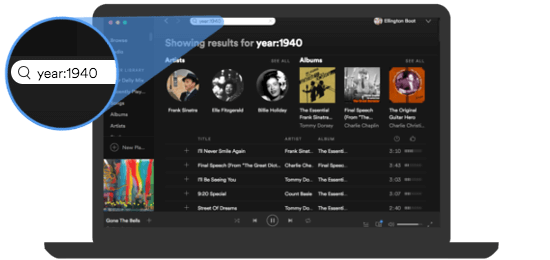
Nasıl yapılacağına ilişkin ikinci yöntem Spotify arama, Spotify sesli arama. Ne yazık ki bu özellik yalnızca Apple kullanıcıları tarafından kullanılabilir. Yani eğer bir Android kullanıcısıysanız muhtemelen buna aşina değilsiniz. Bu çok kötü çünkü anahtar kelimelere göre arama yapamıyorsanız başka seçeneğiniz yoktur.
Olur. Filtre ayarlarını tüm sanatçıları gösterecek şekilde değiştirseniz bile müstehcen şarkıları filtrele Spotify, yine de Spotify arama çalışmıyor. Bunun olmasının iyi bir nedeni, az önce uygulamayı güncelledi.
Bu durumda çıkış yapıp tekrar giriş yapmayı deneyebilirsiniz.
olması da mümkün olabilir. Spotify Sunucu çöktü. Eğer durum buysa, tekrar düzelene kadar beklemeniz gerekir. İnternet bağlantınıza da bağlı olabilir.
Hizmetinizi değiştirdiyseniz ve bazı ayarlar da değiştirilmişse, aşağıdaki gibi sorunlarla karşı karşıya kalabilirsiniz: Spotify arama çalışmıyor.
Daha fazlası da olabilir teknik sebep sanki metin düzenleyicide silmeniz gereken bir satır varmış gibi Spotify tekrar iş ara. Sebepler ne olursa olsun, sonuç olarak sizin Spotify arama çalışmıyor ve bu sizi deli ediyor.
Sorunlu bir sorunla uğraşmak akıllara durgunluk verici olsa da Spotify arayın, bununla başa çıkmanın yolları var. İşte başa çıkmanıza yardımcı olabilecek 5 yol Spotify arama çalışmıyor.
Arıza sorununu çözmek için Spotify arama çubuğu, ilk çözüm hesabınızdan çıkış yapmaktır Spotify hesap ve ardından tekrar oturum açın. Bu hem PC hem de mobil kullanıcılar için geçerlidir.
içinde Spotify uygulamasını açın, Ana Sayfa seçeneğine gidin, Ayarlar'ı seçin ve ardından Oturumu kapat'a tıklayın. Başarılı bir şekilde oturumunuzu kapattıktan sonra Spotify hesabınızı açın, uygulamadan çıkın ve arama çubuğunun işlevselliğini doğrulamak için tekrar oturum açın.
İlk yapmanız gereken bir diğer adım ise cihazınızın internet bağlantısını kontrol etmektir. Bunu yapmak için cihazınızda herhangi bir uygulamayı açmayı deneyin ve düzgün çalışıp çalışmadığını belirleyin. Değilse, hem Wi-Fi hem de hücresel bağlantıları incelemek için ayarlar menüsüne gidin.
Cihazınızı yeniden başlatmak, hem bilgisayarınızı hem de cep telefonunuzu etkili bir şekilde yenileyebilir ve arama işlevini etkileyebilecek geçici aksaklıkları ortadan kaldırabilir. Eğer kullanıyorsanız Spotifyadlı kullanıcının web oynatıcısını tarayıcınız üzerinden çalıştırıyorsanız ve arama sorunları yaşıyorsanız, tarayıcınızı da yeniden başlatmayı düşünün.
Eski bir sürümünü kullanıyorsanız Spotify uygulamasında da sorunlarla karşılaşabilirsiniz. Spotify arama fonksiyonu. Bu sorunu çözmek için eski sürümünü kaldırarak sorunu çözebilirsiniz. Spotify ve ardından uygulamanın en son sürümünü indirip yükleyin. En son sürümü kurup kurmadığınızı kontrol etmek için kılavuzu izleyin.
📌 Mac kullanıcıları için aşağıdaki adımları izleyin :
📌 İçin WinDows kullanıcıları:

Size tanıtmak istediğimiz beşinci yol, metin düzenleyiciyi düzenlemektir. Bu, iyi bir seçenektir. Windows kullanıcıları. Aşağıdaki detaylı öğreticiyi inceleyin.
📌 Kaydetme izniniz yoksa şunları yapabilirsiniz:
📌Kaydetme izniniz yoksa aşağıdaki adımları izleyin.
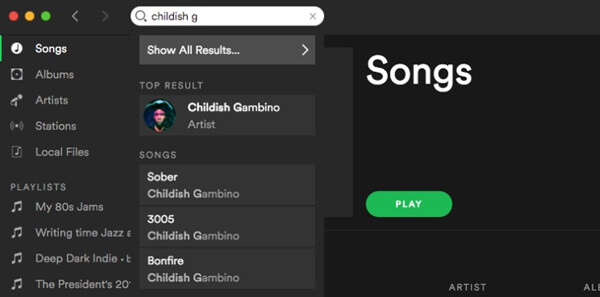
etkinleştirilmesi Spotifyadlı kullanıcının çevrimdışı modu, arama çubuğunun işlevselliğini potansiyel olarak etkileyebilir. Arama çubuğunuzun düzgün çalıştığından emin olmak için lütfen aşağıdaki adımları izleyerek çevrimdışı modu devre dışı bırakın:
Teknik bir insan değilseniz ve uğraşmak istemiyorsanız Spotify Uygulamayla birlikte gelen arama çalışmıyorsa yapabileceğiniz en iyi şey, Spotify şarkılar. Size iyi haber, bunu yapmanın kolay bir yolu var.
kullanımı ile DumpMedia Spotify Music Converter, Yapabilirsiniz şarkıların DRM'sini kaldır ve bunları istediğiniz formata dönüştürün, böylece bunları istediğiniz yerde ve istediğiniz zaman herhangi bir cihazda oynatabilirsiniz. Arama yapamıyorsanız Spotify, hala yapabilirsin şarkılarını çevrimdışı dinle. Ücretsiz denemek için aşağıdaki butona tıklayıp adım adım kılavuzu takip edebilirsiniz.
nasıl kullanılacağına ilişkin aşağıdaki adımlara göz atın. DumpMedia Spotify Music Converter:
Aşama 1. İndirin ve kurmak the DumpMedia Spotify Music Converter Uygulamanın tüm kurulum gereksinimlerini tamamladıktan sonra. Kurduktan hemen sonra başlatın. Bu uygulama her ikisine de kurulabilir WinDows ve Mac bilgisayarlarda uyumlu olduğu için uyumluluk hiç sorun olmuyor.
Adım 2. Yazılımı çalıştırdıktan sonra “Açılış the Spotify Web Player ”düğmesine basın ve ardından cihazınızla oturum açın. Spotify hesap kimlik bilgileri.
Aşama 3. Ana sayfaya geldikten sonra Spotifydönüştürmek istediğiniz parçaları veya çalma listelerini aramaya başlayın MP3 biçim. Sonra seçim işlemi gerçekleştirin, bunları ekrandaki yeşil kenar çubuğu düğmesine sürükleyip bırakın.
Adım #4. Artık çıktı formatını şu şekilde ayarlamanın zamanı geldi: MP3, Ve hedef Dönüştürmeden sonra dönüştürülen parçalara erişebileceğiniz klasör.
Adım 5. Dönüştürme işlemi “Dönüştür” butonunun işaretlendiği anda başlayacaktır. Dönüşüm yapılırken DRM kaldırma prosedürü Spotify şarkılar da uygulama tarafından yapılacak.
Çözmeniz için her zaman bir yol vardır Spotify sorunlar. Mesele şu ki, kaçınamazsın Spotify sorunlar. Bir noktada onlarla karşılaşacaksınız. Onlarsız yapmak istiyorsanız, her zaman dönüştürmeyi seçebilirsiniz. Spotify şarkılar böylece bu tür sorunlarla uğraşmanıza gerek kalmaz.
Nasıl başa çıkıyorsunuz Spotify sorunlar? Okurlarımız sizden haber almak isterler.
